



geomagic如何抽壳?geomagic怎么标注尺寸偏差
发布时间:2024-08-22 09: 00: 00
在三维建模和逆向工程领域,Geomagic是一款功能强大的软件,被广泛应用于3D打印、产品设计和制造业。本文将详细探讨geomagic如何抽壳,geomagic怎么标注尺寸偏差,并介绍geomagic应用最广的组件是哪个。通过这些内容,帮助用户更好地理解和使用Geomagic,提高三维建模和数据处理的效果和效率。
一、geomagic如何抽壳?
在三维建模过程中,抽壳是一种常见的操作,特别是在制造业中,用于减少材料和重量。Geomagic提供了强大的抽壳功能,可以帮助用户轻松实现这一操作。以下是具体的操作步骤:
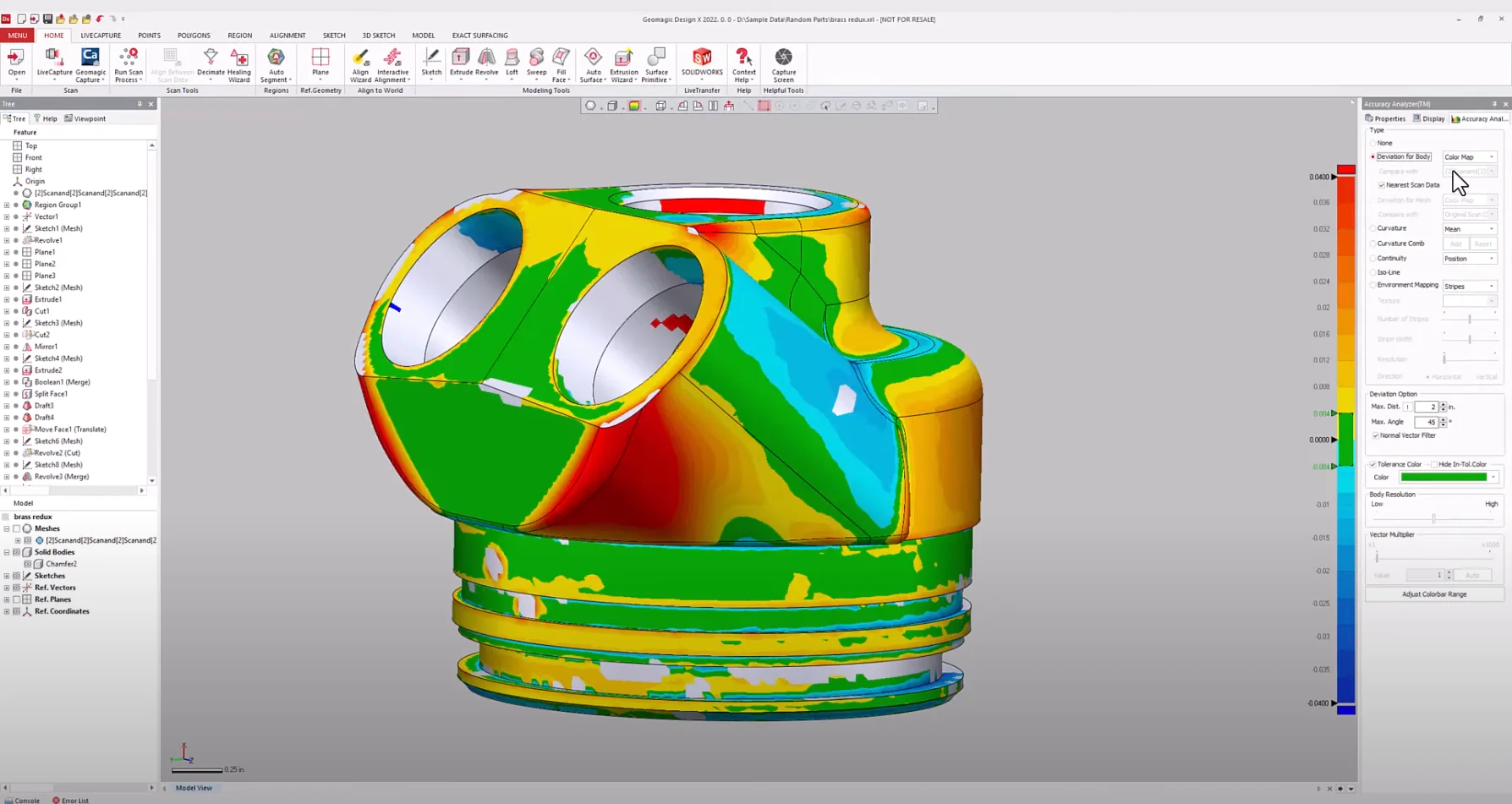
1. 导入模型数据:首先,在Geomagic中导入需要抽壳的三维模型文件。点击“文件”菜单,选择“导入”选项,从本地文件夹中选择模型文件并导入到项目中。导入完成后,模型将显示在工作区中。
2. 选择抽壳工具:在工具栏中,找到并选择“抽壳”工具。该工具通常位于几何操作工具集中,图标通常表示为一个空心的立方体。
3. 设置抽壳参数:选择抽壳工具后,系统会弹出一个参数设置窗口。在该窗口中,可以设置抽壳的厚度、方向和其他参数。通常情况下,抽壳厚度应根据实际需求设置,一般在1mm到5mm之间。方向可以选择向内或向外抽壳,具体取决于模型的设计要求。
4. 应用抽壳操作:设置好参数后,点击“应用”按钮,Geomagic将自动进行抽壳操作。此时,可以在工作区中查看抽壳后的模型效果。确保抽壳厚度均匀,模型内部空心部分与预期一致。
5. 优化抽壳结果:在抽壳操作完成后,可以使用Geomagic的优化工具对模型进行进一步处理。选择“平滑”工具,对抽壳后的边缘和表面进行平滑处理,消除可能出现的尖角和不规则部分。通过优化处理,确保抽壳后的模型质量和精度。
6. 保存和导出模型:完成抽壳和优化后,可以将处理后的模型保存和导出。点击“文件”菜单,选择“保存”选项,将模型保存为Geomagic项目文件。还可以选择“导出”选项,将模型导出为常用的三维文件格式,如STL、OBJ或PLY等,方便后续的分析和制造。
通过以上步骤,可以使用Geomagic轻松实现模型的抽壳操作,为三维建模和设计提供更高的灵活性和精度。接下来,我们将探讨geomagic怎么标注尺寸偏差。
二、geomagic怎么标注尺寸偏差
在三维建模和数据处理过程中,标注尺寸偏差是确保模型精度和质量的重要步骤。Geomagic提供了多种工具,可以帮助用户精确标注尺寸偏差。以下是具体的操作步骤:

1. 导入模型数据:首先,在Geomagic中导入需要标注尺寸偏差的三维模型文件。点击“文件”菜单,选择“导入”选项,从本地文件夹中选择模型文件并导入到项目中。导入完成后,模型将显示在工作区中。
2. 选择测量工具:在工具栏中,找到并选择“测量”工具。该工具通常位于分析工具集中,图标通常表示为一个测量尺。选择测量工具后,可以在工作区中开始测量模型的尺寸。
3. 选择测量类型:Geomagic提供了多种测量类型,包括点到点距离、边到边距离、角度测量等。根据需要选择合适的测量类型。例如,选择“点到点距离”测量,可以测量模型中两点之间的距离。
4. 标注尺寸偏差:在选择好测量类型后,点击模型上的两个测量点,Geomagic会自动计算并显示两点之间的距离。在测量结果窗口中,可以看到测量值和偏差值。根据需要,可以将测量结果添加到模型中,作为尺寸偏差的标注。
5. 保存测量结果:完成尺寸偏差标注后,可以将测量结果保存到模型文件中。点击“文件”菜单,选择“保存”选项,将模型和测量结果保存为Geomagic项目文件。还可以选择“导出”选项,将模型和测量结果导出为常用的三维文件格式,如STL、OBJ或PLY等,方便后续的分析和制造。
6. 输出测量报告:为了更好地记录和分析尺寸偏差,可以生成测量报告。点击“报告”菜单,选择“生成报告”选项,系统会自动生成包含测量结果和偏差值的报告。报告可以导出为PDF或Excel格式,方便存档和分享。
通过以上步骤,可以使用Geomagic精确标注模型的尺寸偏差,提高三维建模和数据处理的精度和质量。最后,我们将介绍geomagic应用最广的组件是哪个。
三、geomagic应用最广的组件是哪个
在Geomagic软件中,有多个功能强大的组件,各自应用于不同的领域和场景。其中,Geomagic Design X是应用最广泛的组件之一,因其强大的逆向工程和三维建模功能而受到广泛欢迎。
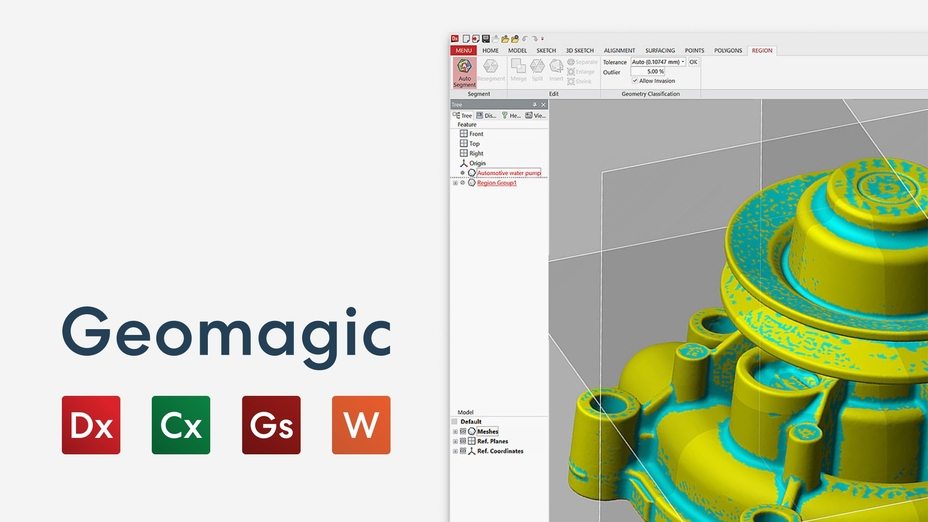
1. Geomagic Design X:Geomagic Design X是一个全面的逆向工程解决方案,专为将扫描数据转换为CAD模型而设计。其核心功能包括点云处理、曲面重建和参数化建模。通过将扫描数据转换为可编辑的CAD模型,Geomagic Design X帮助用户实现从物理对象到数字模型的高效转换。该组件广泛应用于汽车制造、航空航天、医疗设备等行业,为产品设计和制造提供了强大的支持。
2. 点云处理:Geomagic Design X可以高效处理大规模点云数据,包括点云清理、降噪和平滑等操作。用户可以使用该组件轻松将点云数据转换为网格模型,为后续的曲面重建和参数化建模奠定基础。
3. 曲面重建:Geomagic Design X提供了强大的曲面重建工具,可以从点云或网格数据中提取高质量的曲面。用户可以使用该工具自动或手动生成光滑的曲面模型,确保模型的准确性和光滑度。
4. 参数化建模:Geomagic Design X支持将扫描数据转换为参数化CAD模型,用户可以使用熟悉的CAD工具进行进一步的编辑和优化。该组件与主流CAD软件(如SolidWorks、AutoCAD等)无缝集成,用户可以直接在CAD环境中使用生成的模型。
5. 逆向工程:通过Geomagic Design X,用户可以实现复杂零件的逆向工程,包括测量、分析和重建。该组件支持多种测量和分析工具,可以帮助用户精确测量零件的尺寸、形状和偏差,并生成高质量的三维模型。
6. 广泛应用:由于其强大的功能和灵活的应用,Geomagic Design X被广泛应用于多个行业和领域。例如,在汽车制造中,设计师可以使用Geomagic Design X对复杂的汽车零部件进行逆向工程,从而提高设计效率和精度。在医疗设备领域,工程师可以使用该组件对复杂的生物结构进行建模和分析,为定制化医疗设备提供支持。
通过以上介绍,可以看出Geomagic Design X是Geomagic软件中应用最广泛的组件之一,其强大的逆向工程和三维建模功能为多个行业提供了有力支持。在实际应用中,合理使用Geomagic Design X,可以大大提高工作效率和模型质量,实现更高效的设计和制造。
综上所述,本文详细探讨了geomagic如何抽壳,分析了geomagic怎么标注尺寸偏差,并总结了geomagic应用最广的组件是哪个。希望这些信息能够帮助您更好地理解和使用Geomagic,提高三维建模和数据处理的效果和效率,实现更高效的设计和制造。
展开阅读全文
︾
标签:Geomagic软件,Geomagic Wrap软件,三维数据处理
读者也访问过这里:读者也喜欢这些内容:
-
Geomagic模型管理器怎么调出来 Geomagic模型无法转换到SW
在逆向工程与参数化建模的实际工作中,Geomagic系列软件以其高效的数据处理能力与与SolidWorks等CAD平台的良好协作性能而广泛应用。但在实际操作过程中,部分用户在Geomagic for SolidWorks或Geomagic Design X环境下常常会遇到两个关键问题:一是模型管理器界面不小心被关闭,导致无法快速查看和切换建模流程;二是模型从Geomagic中无法顺利转换并导入到SolidWorks环境中,严重影响后续工程建模与装配。围绕“Geomagic模型管理器怎么调出来,Geomagic模型无法转换到SW”这一标题,本文将依次展开详细操作说明、常见问题分析及系统使用建议,帮助用户高效恢复功能、规避风险,提升整体建模效率。...
阅读全文 >
-

Geomagic怎么处理三边面 如何用Geomagic设计复杂曲面
在三维建模和逆向工程领域,Geomagic始终是一款强大而专业的工具,尤其适用于点云处理、曲面重建和复杂几何建模。很多工程师在处理扫描数据时经常遇到“三边面”较多的模型,这些面片往往会影响后续建模精度与面片光顺度。...
阅读全文 >
-

Geomagic如何划分曲面片 Geomagic如何重建A级曲面
在逆向设计过程中,Geomagic是一款常用的软件,特别是在复杂曲面重建方面效果非常突出。不过,很多设计师在使用Geomagic时,会觉得曲面片划分比较麻烦,特别是想要实现工业设计中常说的A级曲面,就更加头疼了。...
阅读全文 >
-
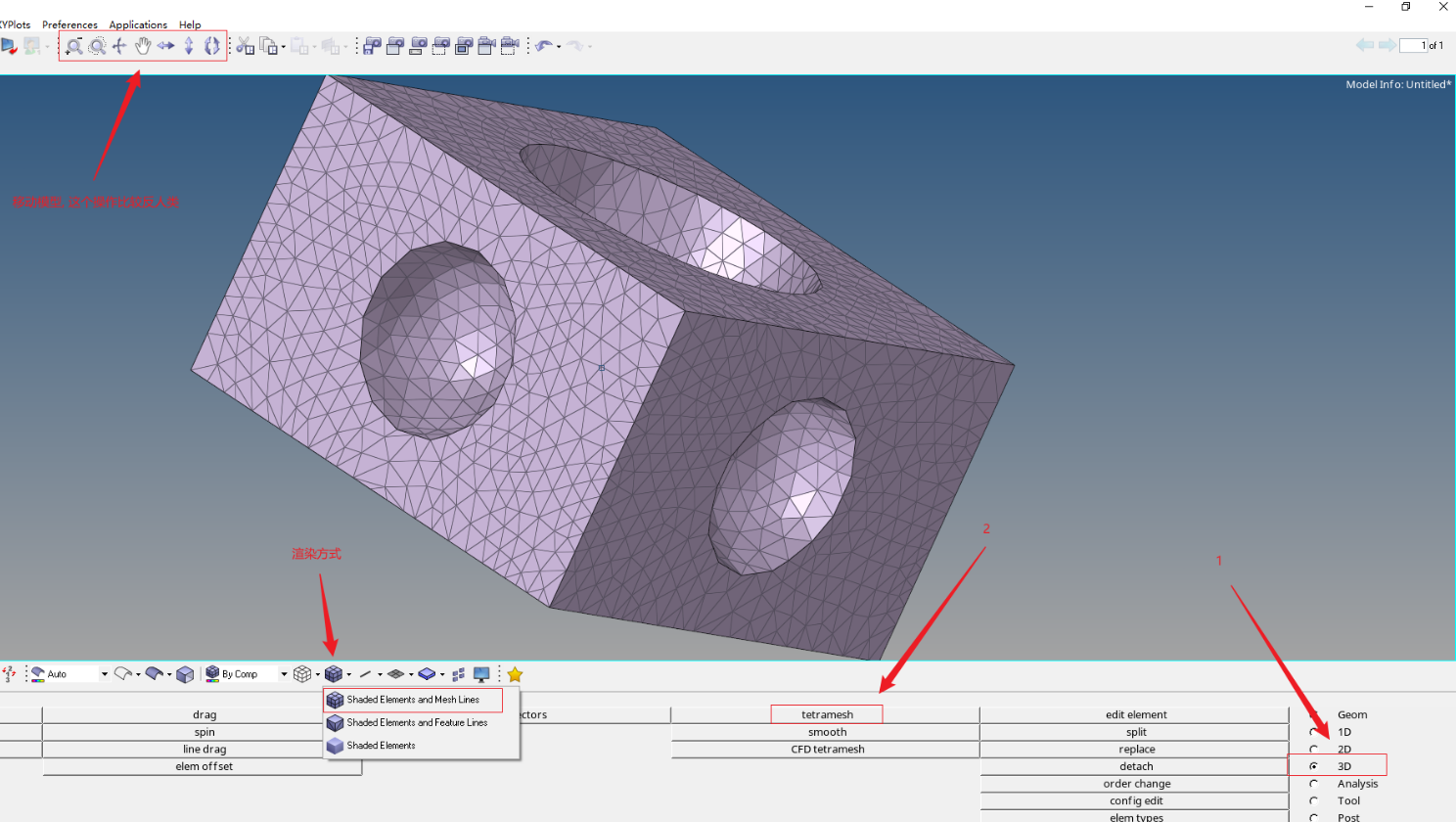
Geomagic分析草图怎么绘制?Geomagic分析怎么退出?
Geomagic 是一款非常强大的三维建模软件,很多设计师和工程师都用它来做逆向工程、三维建模等。它的操作看起来可能有点复杂,但其实一旦熟悉了,就会觉得特别顺手。今天要讲的Geomagic分析草图怎么绘制?Geomagic分析怎么退出?让你轻松掌握这些基本操作!...
阅读全文 >


